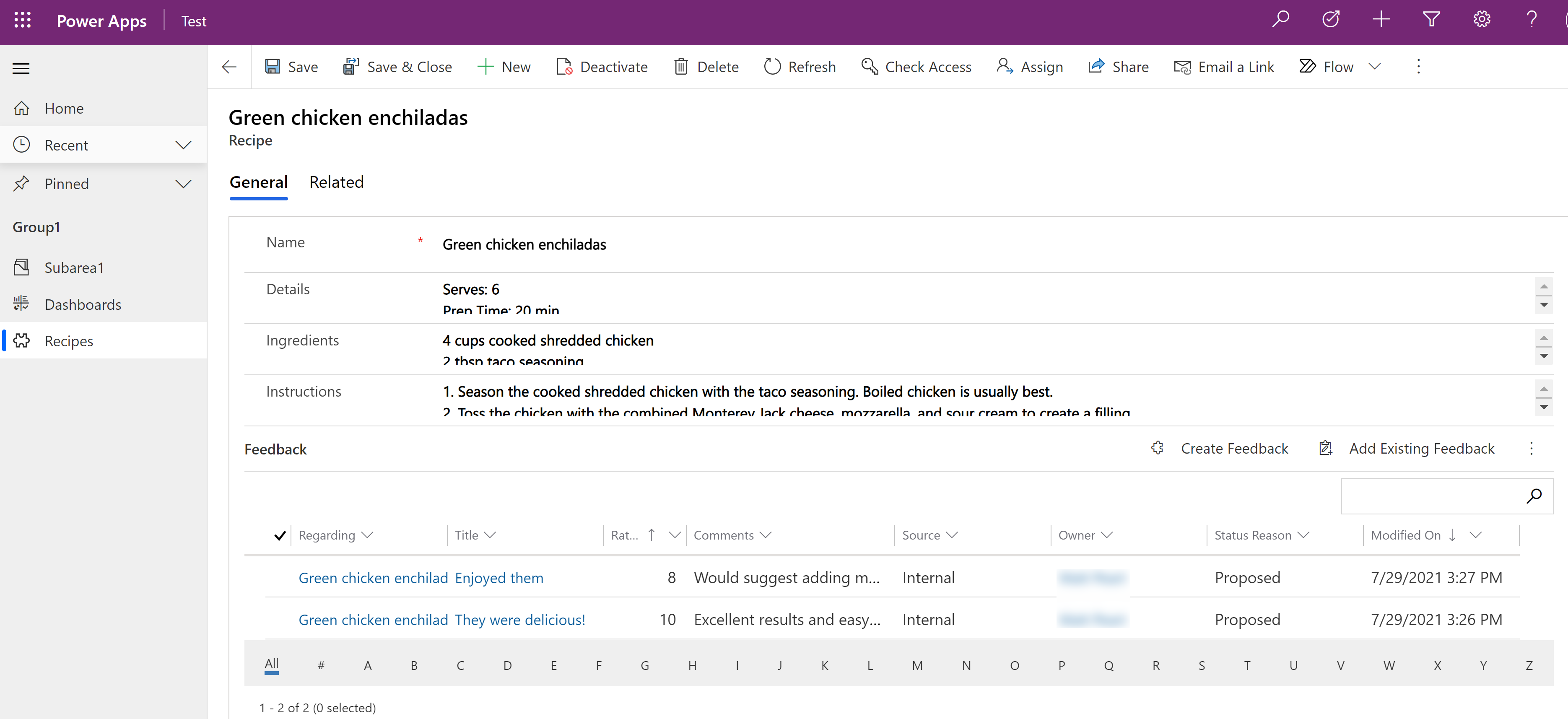Ρύθμιση πίνακα για σχόλια/αξιολογήσεις
Επιτρέψτε στους πελάτες ή υπαλλήλους να υποβάλλουν σχόλια για οποιαδήποτε εγγραφή πίνακα ή να αξιολογήσουν εγγραφές πίνακα σε ένα καθορισμένο εύρος αξιολογήσεων, ενεργοποιώντας σχόλια για πίνακες. Χρησιμοποιήστε αυτήν τη δυνατότητα για τα παρακάτω σενάρια:
- Για να μπορούν οι πελάτες να καταγράφουν δεδομένα μέσω μιας πύλης ή μιας έρευνας.
- Για τη συλλογή δεδομένων σχετικά με την ικανοποίηση από την υπηρεσία ή τα προϊόντα από εγγραφές πινάκων.
- Για να μπορούν οι υπάλληλοι να παρέχουν σχόλια σχετικά με τις συλλογικές προσπάθειες ή για τη βελτίωση των προϊόντων και των υπηρεσιών.
Για παράδειγμα, φανταστείτε ότι έχετε μια εφαρμογή που χρησιμοποιείται για τη διατήρηση συνταγών και θέλετε να λαμβάνετε σχόλια από τους χρήστες σας σχετικά με την εμπειρία τους από τη χρήση των συνταγών της εφαρμογής.
Διαμόρφωση σχολίων για έναν πίνακα
Αρχικά, πρέπει να ενεργοποιήσετε την ιδιότητα Να επιτρέπονται τα σχόλια στον ορισμό του πίνακα.
Είσοδος στο Power Apps.
Ανοίξτε τον πίνακα που θέλετε ή δημιουργήστε έναν νέο. Περισσότερες πληροφορίες: Επεξεργασία πίνακα
Στο τμήμα παραθύρου ιδιοτήτων του δεξιού πίνακα, επιλέξτε Να επιτρέπονται τα σχόλια.
Σημείωση
Αφού ενεργοποιήσετε την ιδιότητα Να επιτρέπονται τα σχόλια για έναν πίνακα, δεν μπορείτε να την απενεργοποιήσετε.
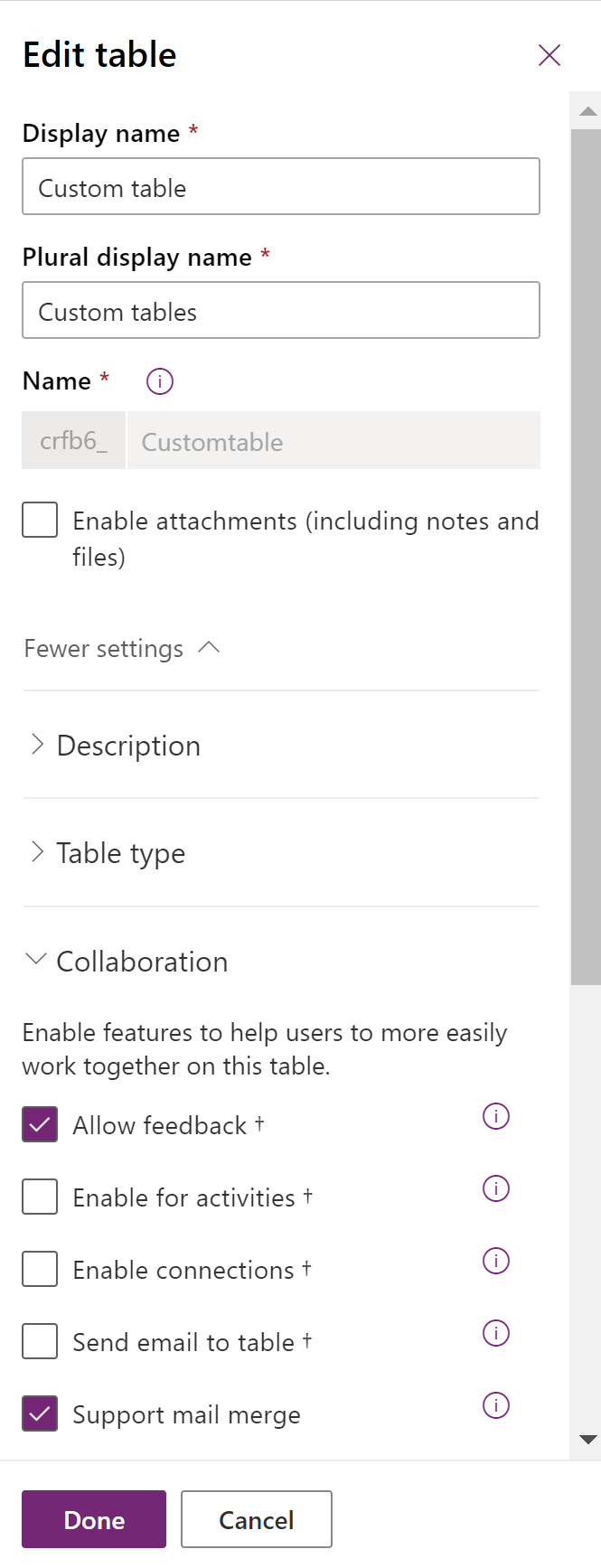
Επιλέξτε Ολοκλήρωση και, στη συνέχεια, επιλέξτε Αποθήκευση πίνακα.
Προσθέστε ένα δευτερεύον πλέγμα για τα σχόλια στη φόρμα πίνακα
Από προεπιλογή, οι χρήστες πρέπει να μεταβούν στη λίστα των σχετικών εγγραφών της εγγραφής στην οποία θέλουν να προσθέσουν τα σχόλιά τους. Για να διευκολύνετε την προσθήκη σχολίων από τους χρήστες, θα πρέπει να προσθέσετε ένα υποπλέγμα σχολίων στη φόρμα του πίνακα για τον οποίο ενεργοποιείτε τα σχόλια, όπως στο παράδειγμα τις συνταγές που παρουσιάστηκε νωρίτερα σε αυτό το άρθρο.
- Στην σχεδίαση φόρμας, επιλέξτε την περιοχή της φόρμας όπου θέλετε το υποπλέγμα σχολίων και, στη συνέχεια, επιλέξτε Υποπλέγμα στο αριστερό τμήμα παραθύρου με τα Στοιχεία.
- Επιλέξτε τις παρακάτω Ιδιότητες υποπλέγματος και, στη συνέχεια, επιλέξτε Ολοκλήρωση:
Εμφάνιση σχετιζόμενων καρτελών
Σχόλια πίνακα (Σχετικά με)
Προεπιλεγμένη προβολή. Ενεργά σχόλια.
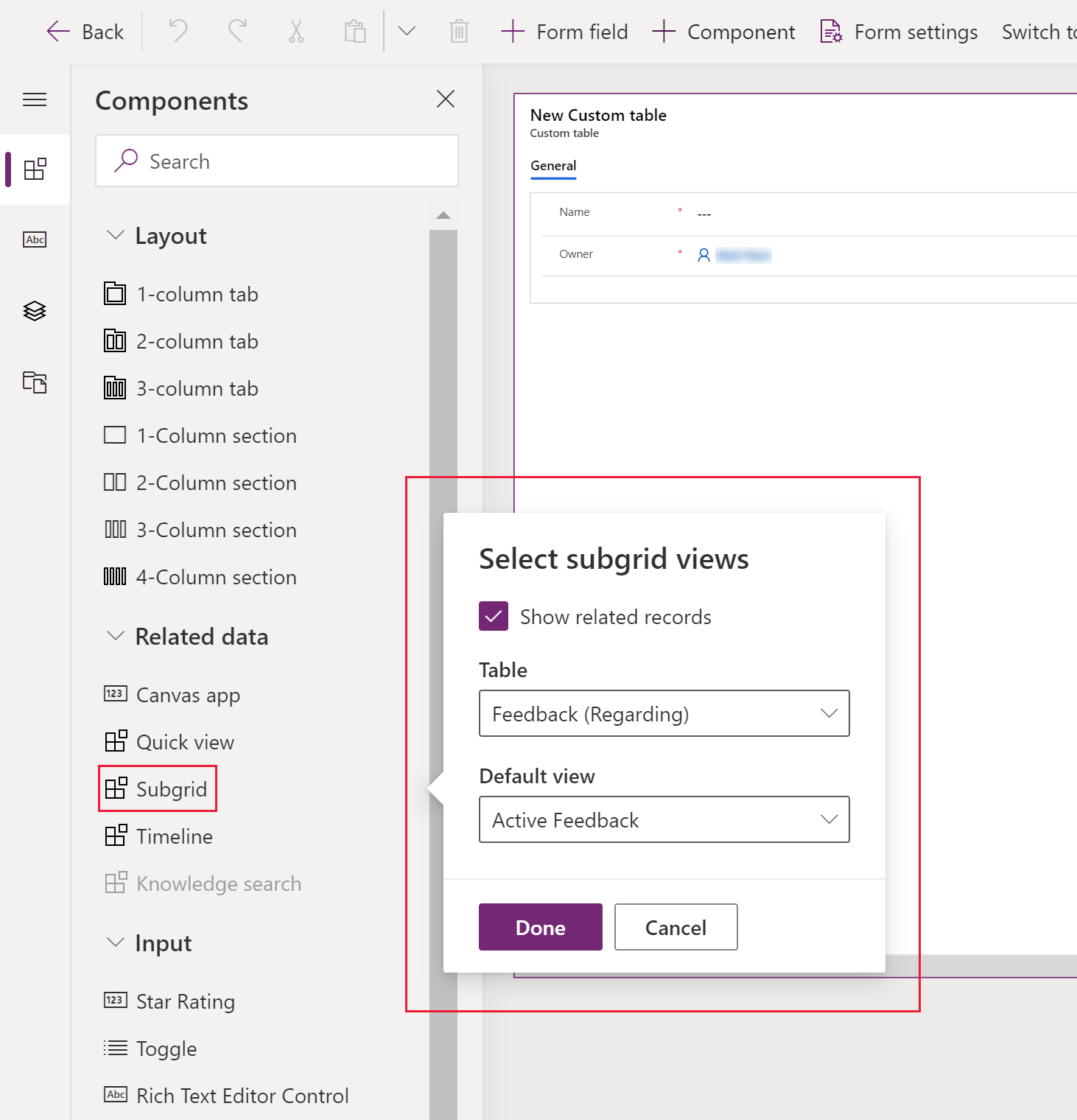
- Αποθήκευση και Δημοσίευση της φόρμας.
Πληροφορίες για τη φόρμα του πίνακα σχολίων
Το υποπλέγμα σχολίων εμφανίζει εντολές για τη δημιουργία νέων ή την προσθήκη υπαρχόντων σχολίων. Όταν ένας χρήστης επιλέγει τη Δημιουργία σχολίων από το υποπλέγμα, οι καταχωρήσεις για τη δημιουργία σχολίων χρησιμοποιούν τον τυπικό πίνακα σχολίων.
Η φόρμα του πίνακα σχολίων περιλαμβάνει τις ακόλουθες στήλες:
- Γενικός
- Τίτλος: Ο χρήστης παρείχε τίτλο για τα σχόλια καταχώρησης.
- Σχετικά με: Καταχώρηση πίνακα που παρέχεται από το σύστημα με την οποία σχετίζονται τα σχόλια.
- Προέλευση: Η προέλευση σχολίων για την εμφάνιση της θέσης όπου υποβλήθηκαν τα σχόλια. Αν τα σχόλια δημιουργήθηκαν μέσα από μια εφαρμογή βάσει μοντέλου, η προεπιλεγμένη τιμή ορίζεται σε Εσωτερική, ενώ μια άλλη επιλογή είναι η Πύλη. Αυτό μπορεί να αλλάξει από το χρήστη.
- Δημιουργήθηκε από : Η τιμή που παρέχεται από το σύστημα είναι ο χρήστης που δημιούργησε ή τροποποίησε τελευταίος την εγγραφή σχολίων.
- Σχόλια
Ελάχιστη αξιολόγηση: Ο χρήστης μπορεί να ορίσει ένα εύρος τιμών για αξιολογήσεις με τον καθορισμό ελάχιστης και μέγιστης τιμής (αριθμητική) για τις αξιολογήσεις. Για παράδειγμα, μια ελάχιστη αξιολόγηση 1.
Μέγιστη αξιολόγηση: Ο χρήστης μπορεί να ορίσει ένα εύρος τιμών για αξιολογήσεις με τον καθορισμό ελάχιστης και μέγιστης τιμής (αριθμητική) για τις αξιολογήσεις. Για παράδειγμα, μια κλίμακα μέγιστης αξιολόγησης 5.
Κανονικοποιημένη αξιολόγηση. Αριθμητική τιμή που δημιουργείται από το σύστημα η οποία υπολογίζεται αυτόματα για να εμφανίζει την αξιολόγηση καθορισμένου χρήστη σε τιμή μεταξύ του 0 και του 1 με βάση τις ελάχιστες και μέγιστες τιμές αξιολόγησης.
Η κανονικοποιημένη αξιολόγηση βοηθάει στην κανονικοποίηση ή ακόμα και στην εξισορρόπηση της καθορισμένης τιμής αξιολόγησης για διαφορετικά εύρη τιμών αξιολόγησης (ελάχιστες και μέγιστες τιμές αξιολόγησης). H κανονικοποιημένη αξιολόγηση υπολογίζεται ως εξής: (Αξιολόγηση - Ελάχιστη αξιολόγηση)/(Μέγιστη αξιολόγηση - Ελάχιστη αξιολόγηση). Επίσης, η αξιολόγηση μιας εγγραφής υπολογίζεται ως ο μέσος όρος όλων των κανονικοποιημένων αξιολογήσεων για την εγγραφή.
Αξιολόγηση: Ο χρήστης καταχώρησε αξιολόγηση για τα σχόλια που πρέπει να κυμαίνεται μεταξύ του ελάχιστου και του μέγιστου εύρους. Για παράδειγμα, μια αξιολόγηση 4 κλίμακας 1-5.
Σχόλια: Ο χρήστης καταχώρησε σχόλια για τα σχόλια εγγραφής.
Προσθήκη στήλης συνάθροισης για τα σχόλια
Προαιρετικά, μπορείτε να δημιουργήσετε μια στήλη συνάθροισης που βασίζεται στα σχόλια ή τις αξιολογήσεις του πίνακα και, στη συνέχεια, να την προσθέσετε στη φόρμα του πίνακα που ενεργοποιείτε για σχόλια.
Για παράδειγμα, μπορείτε να παρέχετε ένα τρέχον σύνολο όλων των εγγραφών σχολίων που δημιουργήθηκαν για συγκεκριμένη εγγραφή.
- Ανοίξτε τον πίνακα που περιέχει τη φόρμα με το πλέγμα σχολίων και επιλέξτε Στήλες.
- Επιλέξτε Προσθήκη στήλης και, στη συνέχεια, επιλέξτε τις ακόλουθες ιδιότητες:
- Εμφάνιση ονόματος: Συνολικά σχόλια
- Τύπος δεδομένων: Ακέραιος
- Υπολογισμός ή Συνάθροιση: Επιλέξτε Προσθήκη > Συνάθροιση. Επιλέξτε Αποθήκευση όταν σας ζητηθεί.
- Επιλέξτε Τέλος. Επιλέξτε τη στήλη Συνολικά σχόλια και, στη συνέχεια, στο τμήμα παραθύρου ιδιοτήτων της δεξιάς στήλης επιλέξτε Άνοιγμα συνάθροισης.
- Ανοίγει το πρόγραμμα επεξεργασίας συνάθροισης σε ένα νέο παράθυρο προγράμματος περιήγησης. Διαμορφώστε τις παρακάτω συνθήκες συνάθροισης και, στη συνέχεια, επιλέξτε Αποθήκευση και κλείσιμο:
- Οντότητα προέλευσης:
- Προέλευση. Συνταγή (ή ο πίνακας που έχει το υποπλέγμα σχολίων)
- Χρήση ιεραρχίας: Όχι
- Σχετική οντότητα:
- Σχόλια (Σχετικά με)
- Φίλτρα: Εάν η κατάσταση είναι ανοιχτή
- Συγκέντρωση:
- Καταμέτρηση σχολίων
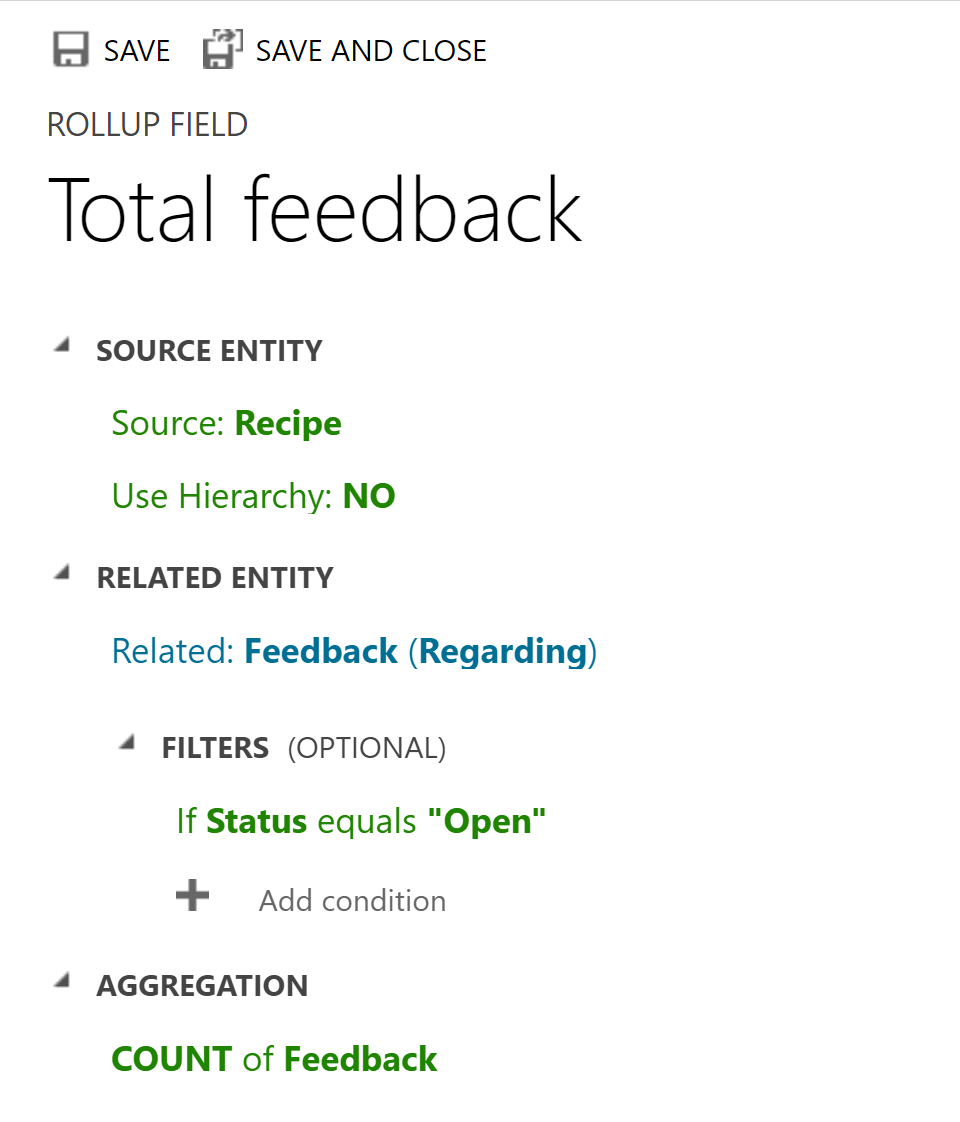
- Καταμέτρηση σχολίων
- Οντότητα προέλευσης:
- Προσθέστε τη στήλη στη φόρμα που έχει το υποπλέγμα σχολίων, αποθηκεύστε και δημοσιεύστε την.
Η φόρμα σε μια εφαρμογή εμφανίζει τώρα ένα σύνολο όλων των εγγραφών σχολίων που υποβλήθηκαν για την εγγραφή.
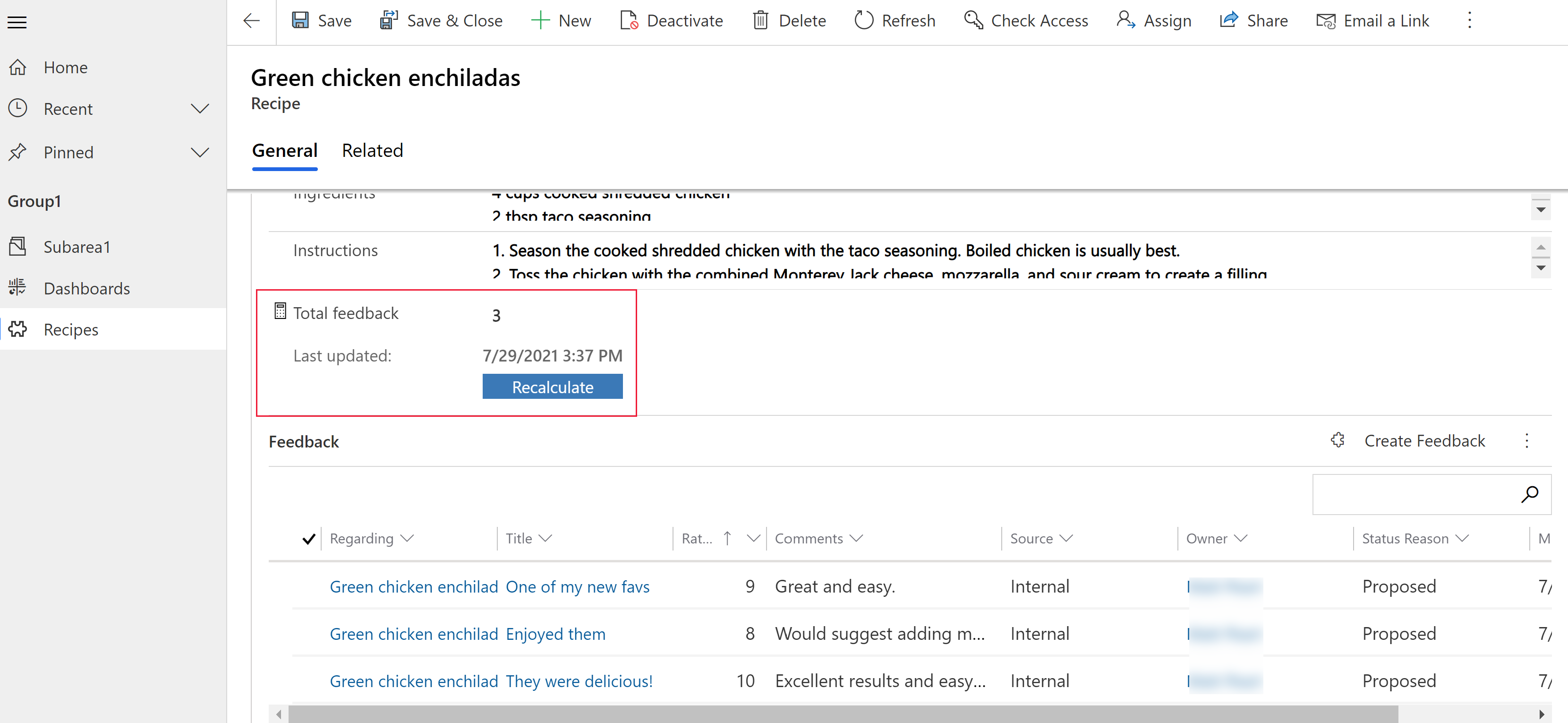
Περισσότερες πληροφορίες: Καθορισμός στηλών συνάθροισης που συναθροίζουν τιμές
Δείτε επίσης
Στοιχείο ελέγχου αξιολόγησης αστεριών
Σημείωση
Μπορείτε να μας πείτε ποια γλώσσα προτιμάτε για την τεκμηρίωση; Πάρτε μέρος σε μια σύντομη έρευνα. (σημειώνεται ότι αυτή η έρευνα είναι στα Αγγλικά)
Η έρευνα θα διαρκέσει περίπου επτά λεπτά. Δεν συλλέγονται προσωπικά δεδομένα (δήλωση προστασίας προσωπικών δεδομένων).
Σχόλια
Σύντομα διαθέσιμα: Καθ' όλη τη διάρκεια του 2024 θα καταργήσουμε σταδιακά τα ζητήματα GitHub ως μηχανισμό ανάδρασης για το περιεχόμενο και θα το αντικαταστήσουμε με ένα νέο σύστημα ανάδρασης. Για περισσότερες πληροφορίες, ανατρέξτε στο θέμα: https://aka.ms/ContentUserFeedback.
Υποβολή και προβολή σχολίων για